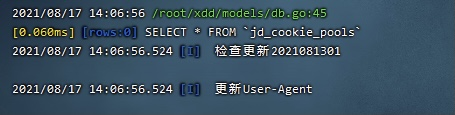首先要有一台云服务器
阿里云:点击跳转 腾讯云:点击跳转
QQ交流群:244016111 上车:点击跳转 或 关注公众号:汤姆的日记
已更新全套需要点击跳转:
一、服务器基础设置及宝塔+docker安装教程
二、青龙面板安装教程+依赖+拉库+互助
三、青龙面板 添加企业微信应用推送消息
四、青龙面板 Nvjdc(诺兰)安装教程
六、安装傻妞教程+对接QQ+对接青龙+基本命令
七、傻妞对接公众号教程
八、安装go-cqhttp+QQBot教程+对接青龙
九、解决 xdd 傻妞 QQBot机器人频繁掉线问题
先声明一下,我就是小白一个,大概两个月前接触的还被骗了20,然后就是看各种大佬的教程,已经正常使用一个月,
来这里做个整篇总结(也不想让更多人被骗),不保证对每个人有用,大佬们轻点喷.
一、安装go环境
1.下载go安装包
这里安装到usr/local目录下了
cd /usr/local && wget https://golang.google.cn/dl/go1.16.7.linux-amd64.tar.gz -O go1.16.7.linux-amd64.tar.gz2.解压安装包
tar -xvzf go1.16.7.linux-amd64.tar.gz3.设置环境变量
打开宝塔 进入 /etc/profile编辑这个文件(也可以在FinalShell连接工具里面打开并编辑)

复制这段代码放到最后
export GO111MODULE=on
export GOPROXY=https://goproxy.cn
export GOROOT=/usr/local/go
export GOPATH=/usr/local/go/path
export PATH=$PATH:$GOROOT/bin:$GOPATH/bin
4.查看go
go env图中这样表示安装好了
二、安装git
wget http://dl.fedoraproject.org/pub/epel/epel-release-latest-7.noarch.rpmyum install -y git三、安装GCC
yum -y install gccyum -y install gcc-c++四、安装XDD-PLUS
1.拉库
cd ~ && git clone https://ghproxy.com/https://github.com/764763903a/xdd-plus.git2.编译
cd xdd-plus && go build3. 赋予权限
chmod 777 xdd4.运行
./xdd出现“检查更新”以后等待一会按键盘Ctrl + C

5.更改配置文件
进入宝塔 修改文件 /root/xdd/conf/config.yaml
直接复制下面代码过去修改
所有前面#开头的都是注释掉的,如果要使用请自行删除 ,中文注释就不用删了
mode: parallel #模式 balance(均衡模式)、parallel(平行模式)
containers:- address: http://123.123.123.123:5700 #这里是你青龙面板的地址username: 青龙面板的账号 #登陆青龙面板的账号password: 青龙面板的密码 #登录青龙面板的密码cid: Client ID #刚刚在青龙面板获取到的Client IDsecret: Client Secret #刚刚在青龙面板获取到的Client Secretweigth: 1 #权重 balance模式下权重越高分得的ck越多,默认1mode: parallel #模式 balance(均衡模式)、parallel(平行模式)limit: 9999 #限制容器ck数目
AtTime: 8 #填写1-12之间的数 填错自负默认为10 10点容易出现高峰超时。
IsHelp: true #填写true或者false false
IsOldV4: #填写true或者false false是否新版或者旧版V4
Wskey: true # 填空默认禁用wskey转换 需要的填true
IsAddFriend: #填写true或者false false
Lim: #填写1-N 代表限制次数
Tyt: #填写1-N 代表推一推需要的互助值,默认为8
Later: #延时防止黑IP自己设置 默认60 不怕黑的改为1即可 单位是秒
ApiToken: #nvjdc短信接入token参数,自己设置
theme: /root/xdd-plus/theme/admin.html #自定义主题,支持本地、网络路径
static: ./static #静态文件 便于自定义二维码页面时,引入css、js等文件
master: #xdd-plus后台密码,并从井号开始把这一段文字全部删除
database: /root/xdd-plus/.xdd.db
qywx_key: #企业微信推送key
daily_push: #定时任务
resident: #均衡模式下所有容器共同的账号pin,有多个用'&'拼接。不建议填写。
user_agent:
telegram_bot_token:
telegram_user_id:
TGURL: #填写TG代理地址参考https://www.kejiwanjia.com/server/5221.html#3worker
qquid: 管理员QQ #接收通知的qq号,管理员QQ号码
qqgid: QQ群号 #监听的群
qbot_public_mode: true #qq机器人群聊模式,默认私聊模式
default_priority: #新用户默认优先级
no_ghproxy: true #更新资源是否不使用代理
daily_asset_push_cron: 0 21 * * * #日常资产推送时间 可以不填
repos:- git: https://github.com/shufflewzc/faker2.git6.运行XDD-Plus扫码绑定机器人
记得打开服务器和宝塔8080端口
注·运行不出现二维码肯定是这里配置错误
cd /root/xdd-plus/&&./xdd绑定后按 Ctrl+C 然后挂机静默运行
./xdd -d如果出现下图这种情况需要修复一下,下翻即可找到 六、xdd修复
7.更换机器人
这时需要进入宝塔 打开 /root/xdd-plus 把 session.token 文件删掉
查询进程号
ps -A|grep xdd杀掉进程 上面查到的进程号替换掉xxx
kill -9 xxx重新运行即可
cd /root/xdd-plus/&&./xdd8.发送升级提示失败

这时需要进入宝塔 打开 /root/xdd-plus/.git/config 文件把下面代码复制到最下面去重启xdd即可
[user]email = xxx@qq.com #自己的邮箱或者随意name = 汤姆 #随意昵称五、基本命令
普通用户支持
发送Cookie(支持ptkey和wskey 可以有直接复制抓取的长串Cookie发送机器人自动提取)查询 签到祈祷 许愿 xxx许愿币 翻翻乐管理员支持
发送Cookie(支持ptkey和wskey 可以有直接复制抓取的长串Cookie发送机器人自动提取)查询 查询 1查询 1 2 3 查询 1-10查询 京东昵称或用户名更新 重启状态 run xxx.js助力 XXX 屏蔽 xxx更新账号 XXX 删除 XXX翻翻乐 通知 QQ号 内容
set-env 变量名 例如 set-env guaopencard_All=“true”六、xdd修复
如果出现提升 登录发生致命错误就要修复一下

1.下载文件
下载链接:
https://ghproxy.com/https://github.com/764763903a/xdd-plus/releases/download/v1.8/xdd-linux-amd64https://ghproxy.com/https://github.com/764763903a/xdd-plus/releases/download/v1.7/config.yml2.修改xdd文件
下载后,把xdd-linux-amd64名字改成xdd ,覆盖宝塔 /root/xdd-plus 文件夹下的xdd
记得打开777权限
3.上传config.yml文件
把下载好的config.yml文件放到 /root/xdd-plus/qbot 目录下
这里只需修改QQ号,改成你要扫码登录的QQ号
 4.运行XDD-Plus扫码绑定机器人
4.运行XDD-Plus扫码绑定机器人
cd /root/xdd-plus/&&./xdd绑定后按 Ctrl+C 然后挂机静默运行
./xdd -d